大資料學習-linux章---(三) 檔案系統
大資料學習-linux章
(三)檔案系統
Linux目錄結構 bin 存放二進位制可執行檔案(ls,cat,mkdir等) boot 存放用於系統引導時使用的各種檔案 dev 用於存放裝置檔案 etc 存放系統配置檔案 home 存放所有使用者檔案的根目錄 lib 存放跟檔案系統中的程式執行所需要的共享庫及核心模組 mnt 系統管理員安裝臨時檔案系統的安裝點 opt 額外安裝的可選應用程式包所放置的位置 proc 虛擬檔案系統,存放當前記憶體的對映 root ~ 超級使用者目錄 sbin 存放二進位制可執行檔案,只有root才能訪問 tmp 用於存放各種臨時檔案 usr 用於存放系統應用程式,比較重要的目錄/usr/local 本地管理員軟體安裝目錄 var 用於存放執行時需要改變資料的檔案
1. 目錄操作
1.1.切換目錄
命令:cd + 目錄的路徑
檢視當前目錄的完整路徑 :pwd
命令: cd … 返回上一層目錄
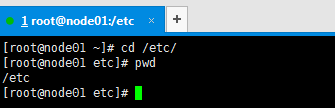

1.2.新建目錄
命令:mkdir + 目錄名字
檢視當前目錄下擁有的子目錄和檔案: ls 、 ll 等同於 ls -l
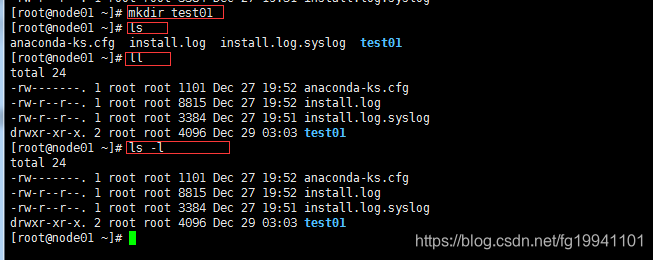
1.3.刪除目錄
命令 :rmdir 目錄名字
注意:rmdir只能刪除空目錄,若要刪除非空目錄則用rm命令
命令 : rm -r 目錄名字 (需確認)
命令 : rm -rf 目錄名字
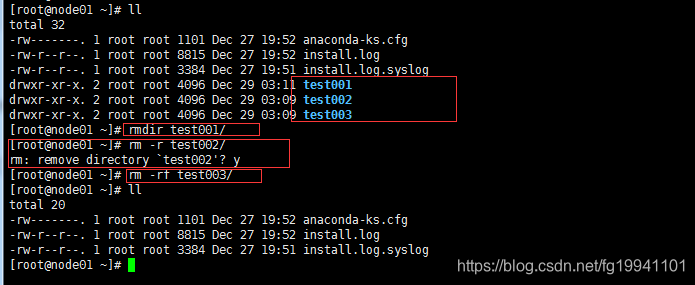
1.4.拷貝目錄
cp -r + 目錄 + 其他路徑
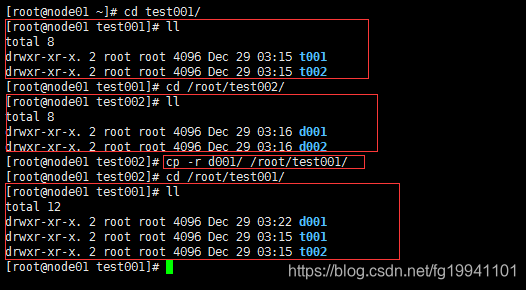
1.5.移動/更改 目錄
移動檔案或目錄:mv + 目錄/檔名字 + 其他路徑
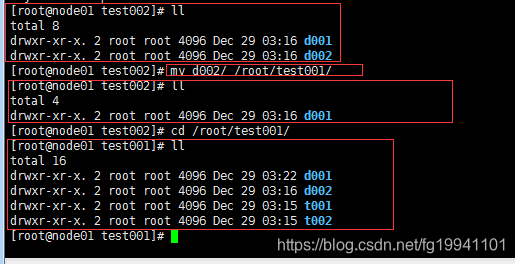
更改檔案或目錄的名字:mv + 舊目錄名字 + 新目錄名
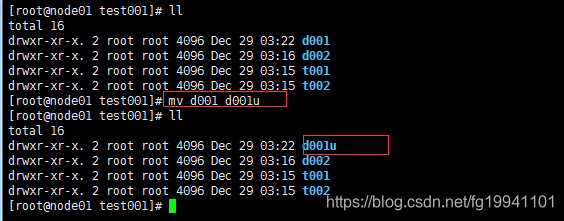
2. 檔案操作
2.1.新建檔案:(一切皆檔案)
touch 檔名 建立一個空檔案。
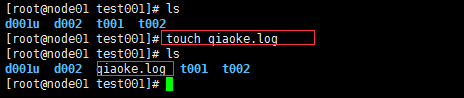
2.2.複製檔案
cp [-r] 檔案 新檔案
複製檔案【檔案 資料夾目錄】,加個-r 引數,代表遍歷複製,此時可用於複製一個目錄。
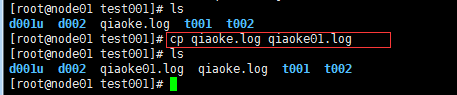
2.3.刪除檔案
rm 檔案 提示是否確認刪除
rm -f 檔案 直接刪除
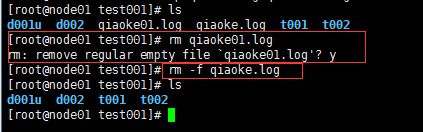
2.4.檢視
-
2.4.1.檢視目錄下的東西
命令 : ls
命令 : ll 等同於 ls -l
命令 : ls –al 等價於 ll –a -
2.4.2.檢視檔案內容
(1)命令 : cat + 檔案 (一次性顯示整個檔案的內容)
注意:當檔案較大時,文字在螢幕上迅速閃過(滾屏),使用者往往看不清所顯示的內容。
因此,一般用more等命令分屏顯示.
(2)命令 :more 檔案
該命令一次顯示一屏文字,滿屏後停下來,並且在螢幕的底部出現一個提示資訊,給出至今己顯示的該檔案的百分比。按Space鍵,顯示文字的下一屏內容。 按Enier鍵,只顯示文字的下一行內容。 按B鍵,顯示上一屏內容。 按Q鍵,退出。(3)命令 : less 檔案
與 more命令 非常類似。h 顯示幫助介面 Q 退出less 命令 u 向後滾動半頁 d 向前翻半頁 空格鍵 滾動一頁 b 向後翻一頁 回車鍵 滾動一行 [pagedown]: 向下翻動一頁 [pageup]: 向上翻動一頁 以及上下鍵,向上一行,向下一行 -
2.4.3.從頭列印檔案內容
head -5 檔案 (列印檔案1到5行) -
2.4.4.從尾部列印檔案內容
tail -5 檔案 (列印檔案最後5行)注意:tail 還經常可以拿來檢視檔案的內容變化
加-f引數,tail –f 檔案
tail -f anaconda-ks.cfg
2.5.查詢檔案或目錄
命令:find pathname –name filename
表示 在pathname目錄下,檔案或目錄名為 filename 的絕對 路徑。
還可以按正則表示式來查詢,且pathname越精確,查詢的範圍越小,速度越快。
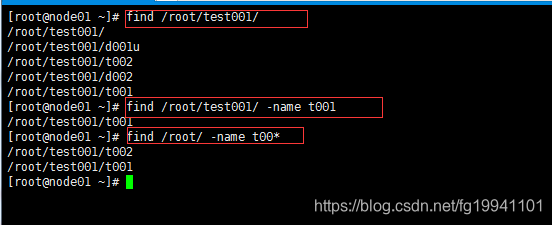
3. 文字編輯
3.1.vi
vi 編輯模式 =〉 i 進入插入模式 => esc
指令 : vi + 檔名
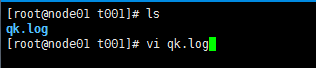
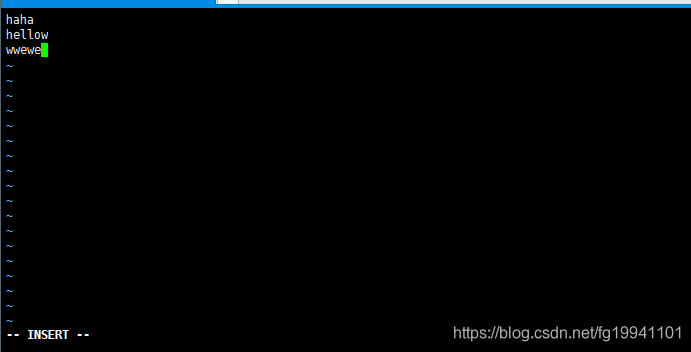
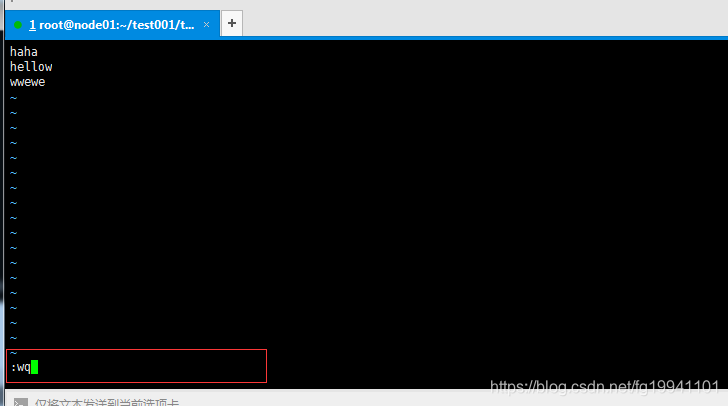
命令列模式
• w儲存
• q退出
• q!:不儲存檔案並退出vi
– 在VI的命令模式下輸入“:set nu”,就有行號了。
– 用ctrl+g就可以 顯示行號
•:s/p1/p2/g 將當前行中所有p1均用p2替代
•:n1,n2s/p1/p2/g 將第n1至n2行中所有p1均用p2替代
•:g/p1/s//p2/g將檔案中所有p1均用p2替換
3.1.vim
vim是從 vi 發展出來的一個文字編輯器。程式碼補完(對於我們基本不使用)、語法高亮、編譯及錯誤跳轉等方便程式設計的功能特別豐富,在程式設計師中被廣泛使用.
安裝vim 軟體:
yum install vim
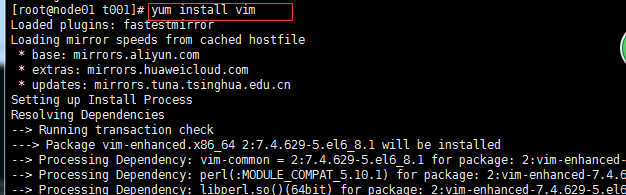
按y確認
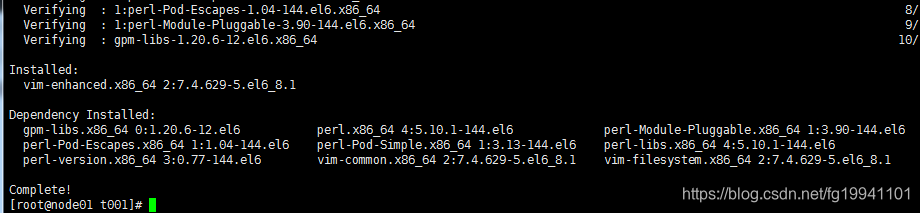
用法與vi ,相差不大
